录课视频编辑教程
课堂教学视频拍摄与编辑PPT课件

.
43
❖3、摄录教师的机只拍教师的授课过程,尽 量把授课的重点难点表达出来。
❖4、摄录学生的机只摄录学生听课过程, 尽 量把学生听课的认真态度, 学生练习和回 答教师提问的神态表现出来。
.
44
计算机多媒体教室的课堂实录
.
13
运动镜头
摇镜头: ❖摇镜头是摄像机位置不变而摄像机镜头改
变拍摄方向。左右、上下、斜方向。 ❖作用: ❖1、展示空间环境和位置关系 ❖2、展示人与物的空间关系使人物的活动与
空间环境结合起来表现 ❖3、介绍大面积的主体事物
.
14
运动镜头
移镜头: 包括横移和跟移。横移为向左或者向右横向
移动。跟移则是向前或向后纵向移动。 注意与推拉镜头的区别。 作用: 表现人与物、人与人、物与物之间的空间关
.
38
❖5、当教师相对静止地讲课时,可多一点拍 教师的特写镜头,以表现教师的授课神态 和丰富表情。特写镜头头上部要预留空间。 特写镜头向中景过度时要缓慢进行, 过快 有跳动感觉。
6、当教师进行演示实验教学时, 应先至于 全景, 然后用中景、 局部特写的方式表现 教师演示的细微之处。
.
39
❖7、当教师出示投影片教学时, 先将投影内 容至于画面全景, 让人看清楚后, 缓慢拉 动镜头,使教师的授课神态也在画面中。
❖ 镜头时间:长镜头、短镜头
❖ 空镜头
.
10
景别的区分与作用
❖远景:视距最远的景别,宽广,辽阔 ❖全景:事物的全体,全貌,不包括周围的
环境 ❖中景:任务膝部以上的活动 ❖近景:人物头部至腰或者肩之间。 ❖特写:由肩至头部 ❖大特写:局部细节(一双眼睛…)
“一师一优课”视频编辑软件安装及使用教程

“一师一优课”视频编辑软件安装及使用教程“一师一优课”视频编辑软件安装及使用教程制作:曲阳一中电教室工作组说明:1、如果已安装该软件,请跳到第二步;2、如果自己录制的视频不需要剪辑,请跳到第三步。
一、安装: 1、双击安装文件,如下图:2、出现界面:3、点击“立即安装”。
( 或者“自定义安装”此项供比较精通电脑的同志们选择)14、然后可能会有360等杀毒软件弹出提示框:点击允许本次安装即可。
5、然后会出现下图,点击“接受”。
26、然后会出现问卷调查,随便选选,下一步。
37、继续出现安装的界面,很快安装完成,如下图:单击“完成”。
8、桌面会出现软件图标,此时已全部完成安装任务。
二、视频编辑软件的使用4※双击软件图标,打开软件,出现如下界面:(一)编辑与转换1、点击编辑与转换2、点击添加文件,选择自己录制的视频文件,如:片头,打开53、接着选择转换成的格式:左边选常见视频文件,右边选mp4,再点确定。
64、在接下来的界面中我们可以进行简单的截取,5、点击截取标签,如下图,我们可以把开头和结尾多余的拍摄截掉,建议大家7提前看看时间,直接在开始和结束时间里输入,这样比较精确。
然后点击确定,返回到上一界面。
然后再点击下一步。
6、出现如下界面8(1)先点击输出目录后边的文件夹图标,设置输出目录,如G盘:确定。
(2)再点选“显示详细设置”。
9(3)在视频分辨率一项中,选择720*576,码率选择768,其他默认,然后下一步。
,进入转换界面。
7、根据视频长短,所需时间不等,转换完成后出现成功界面,点击确定完成。
10三、简单添加片头字幕111、返回主界面,或重新打开,找到字幕制作,双击打开2、点击添加视频,找到自己录制的视频文件打开。
3、点击新增行,可以连点3次(根据需要自己定)4、每行的开始时间都是0,结束时间3秒或4秒,点小三角向上选。
5、点选自定义位置。
6、具体内容,如选择第一行,在字幕内容处输入,教材版本,讲课内容,章节等,写好后可以设置字体颜色,大小。
教师录课的片头片尾的制作方法
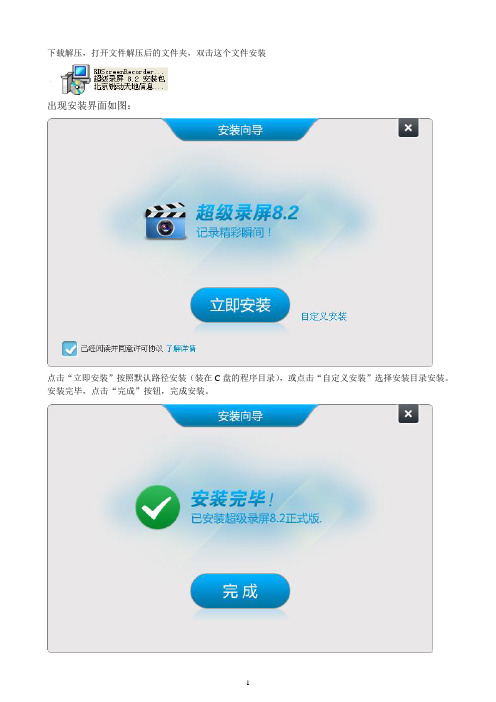
下载解压,打开文件解压后的文件夹,双击这个文件安装
出现安装界面如图:
点击“立即安装”按照默认路径安装(装在C盘的程序目录),或点击“自定义安装”选择安装目录安装。
安装完毕,点击“完成”按钮,完成安装。
安装完成后,在桌面出现这个图标
在word或ppt中输入并编辑好您从我们的高清录播系统服务器下载的课件所需要加载的片头片尾文字,示例如图:
注意,用空格键将光标远离您编辑好的文字。
双击这个图标,打开程序。
界面如图
单击“编辑与转换”按钮,进入编辑与转换界面如图
编辑与转换功能在上一个教程《录课视频编辑教程》中已经讲过,在这里就不再重复。
单击“屏幕录制”按钮,进入屏幕录制界面。
如图
设置好录制方式:全屏录制、窗口录制、自定义区域录制三种方式任选。
如果选择自定义区域录制,尚需选择录制区域,如图
选择方法是,点击录制方式右侧的选择区域(F5)按钮,用鼠标在桌面上划出要录制的区域。
注意,录制区域包含您编辑好的片头或片尾的文字即可。
当然最好是您的片头片尾文字在录制区域的正中比较好。
如图
录制区域不合适,还可以用鼠标左键在所画录制区域的中间的十字上拖动。
然后,设置好文件保存位置(路径)、视频格式等,既可以点击开始录制,进行屏幕的录制。
估计录制时间大约等于片头片尾规定时长,按F3停止录制。
到录制文件存放位置,找到录制的片头片尾文件,按照我在《录课视频编辑教程》中讲过的视频合并的方法进行视频合并即可。
培训课程视频制作方案

培训课程视频制作方案一、概述随着现代社会技术的快速发展,培训课程的视频制作越来越受到重视。
通过视频可以实现信息的快速传递,同时又能够满足不同学习者的需求。
因此,本文将介绍一种可行的培训课程视频制作方案,以满足教育培训需求。
二、制作前准备在制作培训课程视频前,需要做好以下准备工作:1.设备准备要制作高质量的培训课程视频,需要准备一台高清摄像机、三脚架、话筒或麦克风、摄影灯等设备。
此外,还需一台高性能电脑和合适的视频编辑软件。
2.选定培训内容视频制作的目的是为了传递知识和技能,因此要把握好选取培训内容的时机和方法。
可以选择一门主题明确、针对性强、易于理解的培训课程。
3.编写文稿在制作过程中,需要编写详细的文稿。
文稿可以包括培训目标、重点信息、示例演练、测试等内容。
这不仅可以帮助制作人员更好地把握课程的主题和内容,还可以帮助学习者更好地理解并实践所学的内容。
三、视频制作流程1.采集画面和声音在采集画面和声音时,重点要把握好以下要点:•保证画面清晰。
摄像机要放在稳定的三脚架上,并设置合适的焦距,以便捕捉清晰的画面信息。
•保证音质清晰。
在录制时,要选择合适的话筒或麦克风,并尽量去除噪音干扰,以保证声音的清晰可听。
2.剪辑视频素材将采集到的素材进行现场剪辑,并筛选出合适的片段。
这样可以让视频更加有条理,并保证信息的连贯性。
3.加入字幕和标题在视频中加入字幕和标题可以帮助学习者更好地理解和记忆内容,同时也可以增强视频效果。
常见的字幕和标题包括学习目标、知识告诫、内容总结、问答环节等。
4.配音和音效制作配音和音效的制作可以让视频更加生动、有趣,同时也能增强学习者的听觉体验。
在制作音频时,可以使用专业的音频编辑软件或应用程序,以保证音频质量的高效和可靠。
5.制作课件资料除了视频本身之外,制作人员还要准备好课件资料,如PPT、PDF等,以便学习者查阅和回顾。
这些资料要和视频内容紧密结合,以提供更优质的学习体验。
四、总结通过以上步骤,可以更好地制作出高质量的培训课程视频。
视频剪辑与编辑教学大纲
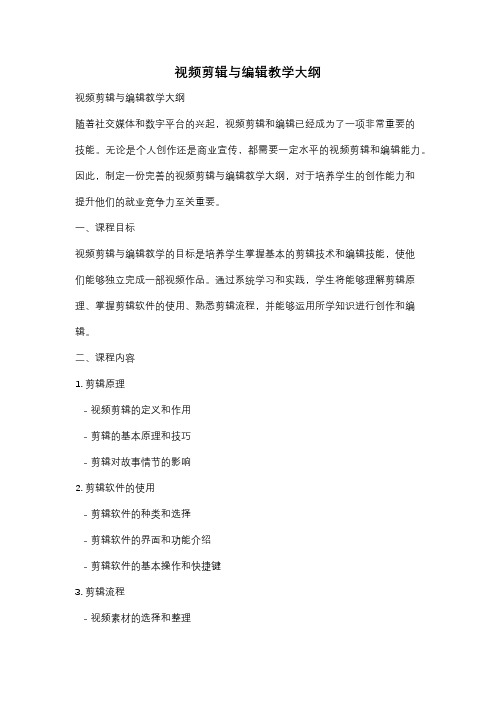
视频剪辑与编辑教学大纲视频剪辑与编辑教学大纲随着社交媒体和数字平台的兴起,视频剪辑和编辑已经成为了一项非常重要的技能。
无论是个人创作还是商业宣传,都需要一定水平的视频剪辑和编辑能力。
因此,制定一份完善的视频剪辑与编辑教学大纲,对于培养学生的创作能力和提升他们的就业竞争力至关重要。
一、课程目标视频剪辑与编辑教学的目标是培养学生掌握基本的剪辑技术和编辑技能,使他们能够独立完成一部视频作品。
通过系统学习和实践,学生将能够理解剪辑原理、掌握剪辑软件的使用、熟悉剪辑流程,并能够运用所学知识进行创作和编辑。
二、课程内容1. 剪辑原理- 视频剪辑的定义和作用- 剪辑的基本原理和技巧- 剪辑对故事情节的影响2. 剪辑软件的使用- 剪辑软件的种类和选择- 剪辑软件的界面和功能介绍- 剪辑软件的基本操作和快捷键3. 剪辑流程- 视频素材的选择和整理- 剪辑顺序和时间轴的设置- 剪辑过程中的修剪、分割和合并4. 视频效果和特效- 调整视频的亮度、对比度和色彩- 添加过渡效果和特殊效果- 添加字幕和音频5. 音频剪辑和处理- 音频的重要性和处理原则- 音频的剪辑和调整- 音频的混音和配乐6. 输出和分享- 视频的导出和压缩- 视频的上传和分享平台- 视频的推广和宣传三、教学方法1. 理论讲解- 通过课堂讲解和案例分析,向学生介绍剪辑原理和技巧。
引导学生理解剪辑对故事情节的影响,并培养他们的审美能力。
2. 实践操作- 在计算机实验室或多媒体工作室中,让学生亲自操作剪辑软件,进行实际的剪辑和编辑练习。
通过实践,巩固所学知识,并提升技能水平。
3. 作品展示和评价- 学生完成一部视频作品后,进行作品展示和评价。
通过同学间的交流和老师的点评,激发学生的创作激情,提高他们的创作能力。
四、教学资源1. 剪辑软件- 提供学生使用的剪辑软件,如Adobe Premiere Pro、Final Cut Pro等。
确保学生能够熟练掌握一种主流的剪辑软件。
微课录制软件CamtasiaStudio6使用方法
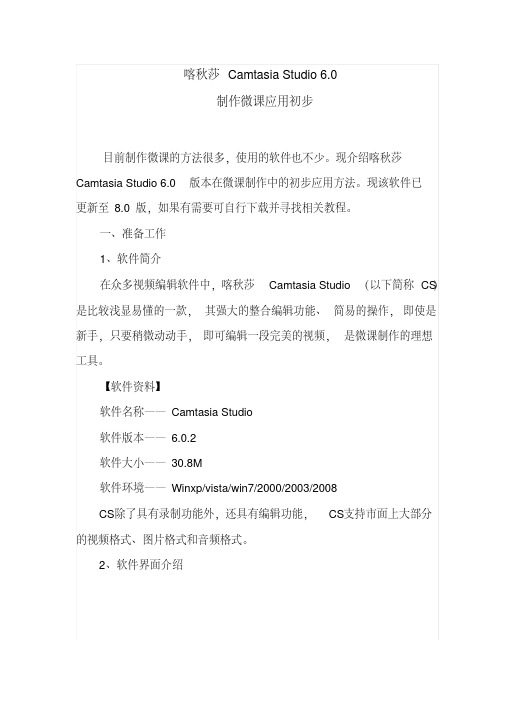
喀秋莎Camtasia Studio 6.0制作微课应用初步目前制作微课的方法很多,使用的软件也不少。
现介绍喀秋莎Camtasia Studio 6.0版本在微课制作中的初步应用方法。
现该软件已更新至8.0版,如果有需要可自行下载并寻找相关教程。
一、准备工作1、软件简介在众多视频编辑软件中,喀秋莎Camtasia Studio(以下简称CS)是比较浅显易懂的一款,其强大的整合编辑功能、简易的操作,即使是新手,只要稍微动动手,即可编辑一段完美的视频,是微课制作的理想工具。
【软件资料】软件名称——Camtasia Studio软件版本——6.0.2软件大小——30.8M软件环境——Winxp/vista/win7/2000/2003/2008CS除了具有录制功能外,还具有编辑功能,CS支持市面上大部分的视频格式、图片格式和音频格式。
2、软件界面介绍二、视频录制CS 可以录制直接录制电脑屏幕,也可以录制PowerPoint ,现在介绍录制PowerPoint 的方法。
1、图1 CS 操作界面如图1所示为CS 的操作界面,主要由菜单栏、工具栏、任务列表、视频预览、音视频编辑区等组成。
二、视频录制CS 可以录制屏幕,也可以录制PowerPoint,这里我们只介绍录制PowerPoint 的方法。
1、CS 和PowerPoint 进行关联启动CS 后,点击菜单栏“工具”|“选项”|“PowerPoint ”,“开启PowerPoint 插件”选项应勾选上,如图2所示。
任务列表视频预览音、视频编辑区菜单栏工具栏图2 开启PowerPoint插件选项2、启动PowerPoint,打开录制功能如果使用的是PowerPoint2007,则点击PowerPoint菜单栏的“加载项”,则会出现CS的录制工具栏,如图3所示。
CS的录制工具栏图3 打开CS的录制工具栏如果使用的是PowerPoint2003,则在PowerPoint2003的菜单栏上右击,在弹出的菜单中勾选“Camtasia Studio”,则可以打开CS录制工具栏。
Premiere视频编辑实战课堂实录第三章
图3-7 记录关键帧
图3-8 复制素材
图3-9 调整关键帧
11 现 在 可 以 在 节 目 监 视 器 窗口预览一下画面,前段 “胶片”素材设置关键帧 后是从左到右进行播放; 后面一段素材设置了关键 帧后是从右向左倒播。
12 继续前面的操作,在项目 窗口中将“狗”素材拖至 时间线窗口中,位置如图 3-10所示。
图3-6 拖动时间指针
09 在时间线窗口中选中“胶 片”素材,按键盘上的 【Ctrl+C】键复制素材, 并将时间指针放置在“胶 片”素材的末端,按键盘 上的【Ctrl+V】键,将复 制的素材粘贴在此处,如 图3-8所示。
10 在 时 间 线 窗 口 中 选 中 复制后的素材,将先前 【Motion】下【Position】 记录的关键帧互相换一 下,如图3-9所示。
图3-30 设定入点
06 在素材监视器窗口中单击 “插入”按钮 ,将入点 和出点间的素材放至到了 时间线窗口中,如图3-32 所示。
图3-31 设定出点
图3-32 插入素材 39
Premiere 视频编辑实战课堂实录
07 在节目监视器窗口中设置时 间为13秒时,单击 按钮设 定入点,如图3-33所示。
图3-4 设置参数
图3-5 记录关键帧 31
Premiere 视频编辑实战课堂实录
07 在时间线窗口中将时间指 针拖到“胶片”素材的末 端,如图3-6所示。
08 在【Effect Controls】“特 效控制”对话框中设置 【Motion】下【Position】 的参数,记录关键帧,如 图3-7所示。
11 单击对话框中的 按钮,打开【Adobe Media Encoder】对话 框,如图3-26所示。
camtasia完整录屏编辑教程(新手必备)
Camtasia完整录屏编辑教程(新手必备)一、Camtasia完整录屏编辑教程-安装过程第一部分:安装Microsoft 4.0(如果您的电脑已经安装过请忽略这一步)1、打开安装文件夹,双击,按照安装引导步骤逐步完成即可。
二、Camtasia完整录屏编辑教程-安装Camtasia Studio1、将安装文件夹中的“Camtasia Studio 8”文件夹复制到电脑的D盘2、打开D盘上的“Camtasia Studio 8”文件夹,找到“!)CamtasiaStudioPorable.exe”文件并双击。
3、点击“安装”按钮。
4、点击“是”,选择汉化版。
5、拔出电脑的网线。
6、打开安装文件夹下的“HostsX”文件夹。
双击“HostsX.exe”文件。
7、打开“Hosts修改.txt”文件,按文件中的要求修改相关的Host文件。
(★很重要,防止软件自动上网注册付钱,在完成此步骤前不要运行软件)8、注册软件。
打开安装文件夹下的“Keygen”文件夹,并双击9、打开后,输入任意Name(英文),再点击“Generate”按钮。
复制红色区域内的注册码。
10、打开安装文件夹中的“Camtasia Studio 8”文件夹,双击“CamtasiaStudio.exe”文件。
11、输入“用户名”和“注册号”,并点击完成。
12、将“CamtasiaStudio.exe”发送到桌面快捷方式。
13、插上网线,双击桌面“CamtasiaStudio.exe”快捷方式,您就可以尽请使用了。
三、Camtasia完整录屏编辑教程-界面介绍四、Camtasia完整录屏编辑教程-视频录制五、Camtasia完整录屏编辑教程-视频剪辑1.剪掉多余的视频/音频片段2.添加转场3.音频处理4.视频缩放5.添加标注6.光标效果7.抠像8.添加字幕六、Camtasia完整录屏编辑教程-视频输出以上便是Camtasia Studio 的安装过程和简单操作步骤。
EV录屏制作高质量的微课视频
.
'.
EV录屏制作高质量的微课视频
1、首先,制作微课的引入视频或动画,创造引人入胜的美感。
可以利用录屏功能录制完毕,利用快剪辑编辑引入视频,加入必要的文本编辑;
2、编写PPT课件,先将完成的引入视频插入PPT首页,并设置视频自动播放。
3、采用EV录屏软件录制PPT演示(PPT演示中两侧如果出现黑屏,则需在设
计菜单-幻灯片大小-设置合适的屏幕演示比例,比如改成:16:9),同时演示过程中利用手机旁录音频,当然可以采用麦克风会更好(简化以下的第4步),这样音频效果好,噪音小,有无比真切之感。
录屏前,要注意是否要录制系统声音和麦克声音,如果只需麦克声音就关闭系统声音,免得引入噪声影响效果。
4、如果没有麦克,可将手机音频文件作为伴音引入PPT作为配音,并在效果选项:设定重复直到幻灯片末尾。
5、采用EV录屏完成课件视频的重复录制工作(没有麦克的话,需要增加音频配音)。
6、制作缩略图。
录播课的操作方法
录播课的操作方法录播课是一种通过事先录制好的视频来传授知识和教育培训的方式。
有许多不同的录播课程平台和工具可供选择,而每个平台和工具都有其特定的操作方法。
下面将回答如何使用录播课的操作方法,包括准备工作、录制视频、编辑视频、发布和共享视频。
一、准备工作在开始录播课之前,需要进行一些准备工作来确保顺利进行。
首先,确定你的课程主题和目标,明确要讲授的内容。
然后,准备一个详细的课件或脚本,这将有助于你录制视频时的讲述。
同时,准备好录制所需的硬件设备,例如麦克风、摄像头和电脑。
二、录制视频1. 设置好录制环境:选择一个安静、光线充足的地方进行录制。
确保摄像头和麦克风的位置适当,以便能够清晰地捕捉你的声音和画面。
2. 测试硬件设备:在开始正式录制之前,进行一次硬件设备的测试。
确保麦克风正常工作,视频画面清晰无误。
3. 开始录制:根据课件或脚本,开始录制视频。
注意语速、发音清晰,尽量做到流畅自然。
可以根据需要进行多次录制,选择最好的录制结果。
4. 录制额外的素材:除了主要的讲解视频,你还可以录制一些额外的素材,例如演示实例、案例分析等,以丰富课程内容。
三、编辑视频1. 整理素材:将录制好的视频和额外的素材整理起来。
删除不需要的镜头和杂音,保留最好的部分。
2. 剪辑和调整:使用视频编辑软件进行剪辑和调整。
选择合适的片段、添加过渡效果、调整音频和视频的音量等,使视频流畅、易于理解。
3. 添加字幕和注释:可以添加字幕和注释来强调重要的内容。
确保字幕和注释的位置和颜色清晰可见,并与视频内容相补充。
4. 导出视频:编辑完成后,将视频导出为常见的视频格式,例如MP4、AVI等。
四、发布和共享视频1. 选择平台:选择一个适合的录播课程平台来发布和共享你的视频。
有许多免费和付费的平台可供选择,例如Coursera、Udemy等。
2. 上传视频:将编辑好的视频上传到选择的平台上。
在上传过程中,填写相关信息,例如课程标题、描述、封面图等。
- 1、下载文档前请自行甄别文档内容的完整性,平台不提供额外的编辑、内容补充、找答案等附加服务。
- 2、"仅部分预览"的文档,不可在线预览部分如存在完整性等问题,可反馈申请退款(可完整预览的文档不适用该条件!)。
- 3、如文档侵犯您的权益,请联系客服反馈,我们会尽快为您处理(人工客服工作时间:9:00-18:30)。
录课视频编辑教程 Document serial number【KK89K-LLS98YT-SS8CB-SSUT-SST108】
录课视频编辑教程:
一、软件的安装
下载这个软件,
双击解压,出现解压对话框如图
点击“解压到”按钮,出现解压文件夹保存路径选择对话框如图
在界面右侧选择解压文件存放路径,点击“确定”进行解压。
在解压文件存放目录,找到下图这个文件夹,双击打开。
双击下图这个文件进行安装。
出现安装界面,如下图
点击“立即安装”按默认路径安装或点击“自定义安装”选择安装路径。
一路“下一步”即可完成安装。
二、软件的使用
(一)、视频文件的分割:
首先您要先仔细地用心观看自己的上课视频,确定好详细的要保留的和要删除的时间段。
即从第几分几秒到几分几秒保留,第几分几秒到几分几秒删除。
双击软件安装后在桌面形成的这个图标
打开软件,界面如图
点击“视频分割”按钮,进入视频分割界面,如图
点击“添加文件”按钮,出现选择文件对话框,如图
从“查找范围”找到您的录课视频文件存放的路径并选择文件后打开。
如图(以何川老师的课为例)。
点击输出目录右侧的打开(小书本)或浏览(放大镜)按钮,选择分割后的文件的存放路径。
或者点击下一步进入分割分割后文件路径选择对话框,如图
选择好分割后的文件存放路径,点击确定按。
点击下一步,进入视频分割界面。
如图
选择手动分割。
点击下一步。
进入手动分割界面如图
根据您在观看自己的视频时记录的分割时间点设置时间点,点击剪刀工具设置分割点。
设置好所有的分割点后点击下一步进行分割。
如图
过一会,视频分割成功,如图
点击确定,点击返回,返回文件分割界面,可以重新加入文件进行分割。
点击右上角关闭按钮关闭文件分割界面,可以返回视频编辑专家主界面。
如图
(二)、视频合并
点击上图中的视频合并按钮,进入视频合并界面。
如图
点击添加按钮,打开添加文件对话框如图
根据您视频分割是分割文件的存放路径,选择文件,点击打开按钮。
添加文件。
如图
在这里,您可以点击选中您在分割文件时设计好的要删除的片段,点击上面的删除按钮进行删除。
也可以通过右侧的预览窗口对各段视频进行预览,以确定是否保留。
选择好文件后,点击下一步,进入输出设置对话框,如图
在这里,您可以设置输出目录,还可以改变输出格式。
设置好后点击下一步,进行文件的合并。
如图
如果需要添加片头片尾,您需要利用其它软件制作片头片尾,在添加文件时先添加片头文件,再添加视频片段,最后添加片尾文件。
进行合并。
片头片尾的制作软件,我正在寻找,找到合适的软件以后,我会出教程给大家。
